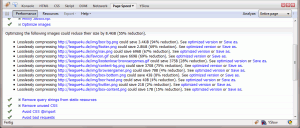Vor etwa einem Jahr habe ich schon einmal einen Artikel geschrieben, wie man zum Testen diverser Webanwendungen den Internet Explorer 6 als Standalone wieder zum Laufen bekommt. Inzwischen gibt es aber eine neue und viel bessere Lösung. Unter Spoon.net kann der IE6 bequem aus einem anderen Browser heraus gestartet werden und das ganz ohne Installation (und natürlich kostenlos). Dazu wird lediglich ein Plugin benötigt und schon kann der IE6 gestartet werden.
Der IE6 ist allerdings nicht der einzige Browser, der auf Spoon.net zur Verfügung steht. Weitere Browser sind z.B. IE7 – 9, Firefox 2 – 4, Chrome, Safari und Opera. Aus meiner Sicht das perfekte Tool zur Crossbrowser-Optimierung und daher ein fetter Linktipp von mir.
Hinweis: Spoon.net läuft derzeit nur unter Windows. Eine Mac-Version ist aber bereits in Planung.